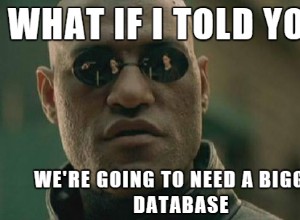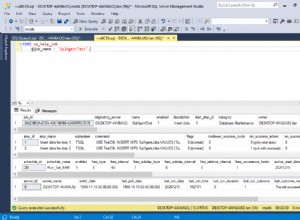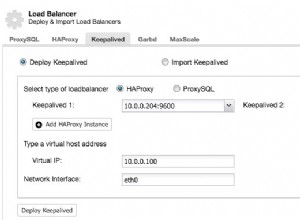Tình huống:
Bạn vừa gia nhập một công ty mới với tư cách là Nhà phát triển SQL Server, Có máy tính xách tay mới và hào hứng với nó. Bây giờ đã đến lúc cài đặt SQL Server Management Studio để có thể kết nối với SQL Server Instances để hoạt động. Nhưng làm cách nào để cài đặt Stand Alone SQL Server Management Studio trên máy tính của mình, tôi không cần phải có Database Engine.
Giải pháp:
Bước 1: Nếu công ty của bạn đã tải xuống phần mềm SQL Server, bạn có thể sử dụng phần mềm đó. Nếu không, bạn có thể tải xuống SQL Server Management studio từ liên kết bên dưới. Tải xuống SQL Server Management Studio
Bước 2:
Sau khi hoàn tất quá trình tải xuống, hãy nhấp đúp vào Tệp và bắt đầu Cài đặt Máy chủ SQL. Nó là cài đặt SSMS độc lập.

Cách cài đặt SQL Server Management Studio Stand Alone - Hướng dẫn SQL Server
Các cửa sổ bên dưới sẽ xuất hiện và bạn cần nhấp vào nút Cài đặt.
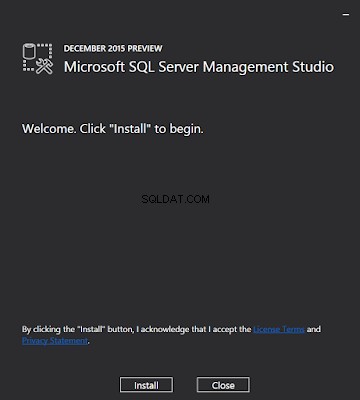 Cài đặt từng bước SQL Sever Management Studio
Cài đặt từng bước SQL Sever Management Studio Bây giờ hãy ngồi lại trong vài phút, nó sẽ để tải các gói và cài đặt. Sau khi cài đặt xong, bạn sẽ thấy màn hình bên dưới.
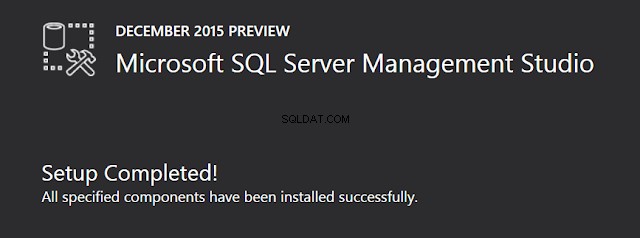 Cách cài đặt SQL Sever Management Studio- Từng bước cài đặt SSMS
Cách cài đặt SQL Sever Management Studio- Từng bước cài đặt SSMS Cài đặt của chúng tôi Đã được hoàn thành. Bạn có thể chạy hoặc tìm kiếm và nhập SSMS để khởi động SQL Sever Management Studio và kết nối với SQL Server Instance.
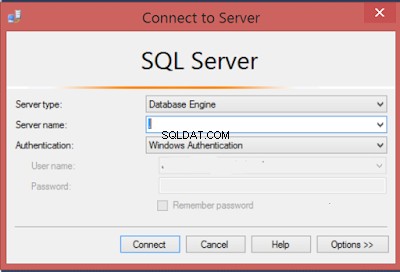 Kết nối với SQL Server bằng cách sử dụng SSMS- Hướng dẫn SQL Server
Kết nối với SQL Server bằng cách sử dụng SSMS- Hướng dẫn SQL Server